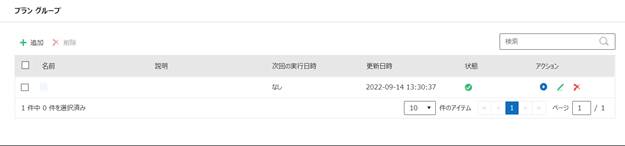
プラン グループ では、プランを収集してグループ化します。例えば、移行プロジェクトが複数の段階に分割されている場合、プラン グループを使用して各段階のプランを管理し、そのグループ内のすべてのプランの設定を構成することができます。プランは、プラン グループに構成されたスケジュールに基づいて、同時にまたは順番に実行することができます。
プラン グループを管理する方法については、以下の説明を参照してください。
1. Fly Server にログインします。
2. 画面左側の 移行設定 をクリックし、プラン グループ を選択すると、プラン グループ ページが表示されます。
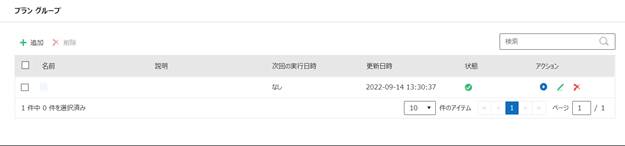
3. プラン グループ ページで、以下のプラン グループ管理アクションを実行します。
•追加 – プラン グループを作成するには、以下の プラン グループの作成 セクションを参照してください。
•表示 – プラン グループの詳細を表示するには、プラン グループ名をクリックします。
•編集 – プラン グループを編集するには、プラン グループの編集 ( ) ボタンをクリックします。プラン グループの情報を編集し、[完了] をクリックして情報を更新します。
) ボタンをクリックします。プラン グループの情報を編集し、[完了] をクリックして情報を更新します。
•完全ジョブをただちに実行 – 指定したプラン グループ内のプランの完全移行を実行するには、プラン
グループの 実行 ( ) ボタンをクリックします。完全移行 オプションを選択して、[ただちに実行] をクリックします。
) ボタンをクリックします。完全移行 オプションを選択して、[ただちに実行] をクリックします。
•増分ジョブをただちに実行 – 指定したプラン グループ内のプランの増分移行を実行するには、プラン
グループの 実行 ( ) ボタンをクリックします。増分移行 オプションを選択して、[ただちに実行] をクリックします。
) ボタンをクリックします。増分移行 オプションを選択して、[ただちに実行] をクリックします。
•失敗したオブジェクトのみを実行 ( ) – 指定したプラン グループ内の
Exchange/SharePoint/Google ドライブ / ファイル システム /Box/Dropbox の失敗したオブジェクトのみを移行するジョブを実行するには、プラン
グループの 実行 (
) – 指定したプラン グループ内の
Exchange/SharePoint/Google ドライブ / ファイル システム /Box/Dropbox の失敗したオブジェクトのみを移行するジョブを実行するには、プラン
グループの 実行 ( ) ボタンをクリックします。失敗したオブジェクトのみ
オプションを選択して、[ただちに実行] をクリックします。
) ボタンをクリックします。失敗したオブジェクトのみ
オプションを選択して、[ただちに実行] をクリックします。
*注意: 完全移行ジョブのフィルター ポリシーを構成した場合、後続の失敗したオブジェクトのみジョブでフィルターを変更しないことを確認してください。
•権限のみジョブを実行 ( ) – 指定したプラン グループ内の SharePoint/Google
ドライブ / ファイル システム /Box/Dropbox の権限のみを移行する移行ジョブを実行するには、プラン
グループの 実行 (
) – 指定したプラン グループ内の SharePoint/Google
ドライブ / ファイル システム /Box/Dropbox の権限のみを移行する移行ジョブを実行するには、プラン
グループの 実行 ( ) ボタンをクリックします。権限のみ オプションを選択して、[ただちに実行] をクリックします。
) ボタンをクリックします。権限のみ オプションを選択して、[ただちに実行] をクリックします。
*注意: 権限のみ ジョブで、ユーザーの 自分と共有 リストでフォルダー / ファイルを表示することはサポートされていません。プランで構成されている競合解決に関係なく、すべての移行元フォルダー / ファイルの権限が移行されます。
•停止 – プラン グループの移行ジョブを停止するには、プラン グループの ジョブの停止 ( ) ボタンをクリックします。
) ボタンをクリックします。
•個別削除
– プラン グループの 削除 ( ) ボタンをクリックすると、削除の確認メッセージが表示されます。[OK]
をクリックすると、プラン グループが削除されます。
) ボタンをクリックすると、削除の確認メッセージが表示されます。[OK]
をクリックすると、プラン グループが削除されます。
•一括削除 – プラン グループの該当チェックボックスを選択し、[削除] をクリックすると、選択したプラン グループがすべて削除されます。
プラン グループを作成するには、以下の説明を参照してください。
1. プラン グループ ページで、[追加] をクリックします。プランの追加 ステップが表示されます。
2. プランの追加 ステップで、以下のアクションを実行して、このグループのプランを管理することができます。
•プランの追加 – [プランの追加] をクリックすると、プランの追加 ステップが表示されます。
i. 追加するプランの移行タイプを選択して、[OK] をクリックします。
ii. プラン名のキーワードを入力し、虫眼鏡
( ) ボタンをクリックして特定のプランを検索します。
) ボタンをクリックして特定のプランを検索します。
iii. プラン グループに追加するプランを選択します。
iv. [追加] をクリックすると、選択したプランが プランの追加 ページに表示されます。個別のプラン スケジュールは、プランのプラン グループへの追加後無効になることに注意してください。
•順序の変更 – 順序 列のドロップダウン リストから数字を選択して各プランの順序を定義します。
•個別削除
– プランの削除 ( ) ボタンをクリックして、プラン グループからプランを削除します。
) ボタンをクリックして、プラン グループからプランを削除します。
•一括削除 – プランのチェックボックスを選択し、[削除] をクリックして、プラン グループから選択したプランを削除します。
3. プランの構成後、[次へ] をクリックすると、設定 ステップが表示されます。
4. 作成するプラン グループに対して以下の設定を行います。
a. プラン グループの名前と説明 (説明は必須ではありません) を入力します。
b. 移行プランを並行または順次で実行することを選択します。並行で移行プランを実行する場合、同時実行できる移行プランの数を定義することができます。プランを並行または順次で実行する方法については、パフォーマンス設定の構成 の Fly Server エージェントのマッピングの処理方法 セクションを参照してください。
c. プラン グループのスケジュールを構成するには、スケジュールを構成する チェックボックスを選択し、1 回のみ、時間単位、日単位、週単位 タブをクリックして再実行スケジュールを構成します。以下の設定を完成してください。
i. スケジュールの開始日時を設定します。開始日時は現在の日時より前に設定できないことに注意してください。
ii. スケジュールの頻度を指定します。
iii. スケジュールの終了日時を構成します。
§ 終了日時なし オプションを選択すると、スケジュールは終了しません。
§ 指定した回後に終了 オプションを選択し、テキスト ボックスに回数を入力すると、再実行は指定の回数後に停止されます。
§ 終了日時 オプションを選択し、再実行を終了する日時を指定します。
5. [完了] をクリックすると、プラン グループが保存されます。[キャンセル] をクリックして、プラン グループを下書きとして保存するか、または設定をキャンセルします。グループ内の移行プランをただちに実行する場合は、[保存して実行] をクリックします。